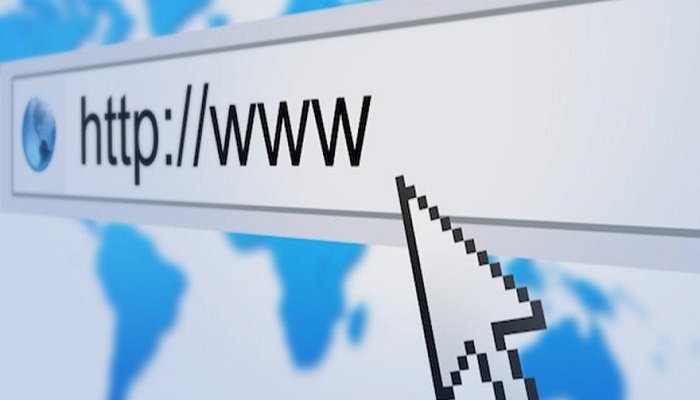Хостингът на вашия домейн и уебсайт с различни регистратори често е а добра онлайн стратегия. Можете например да хоствате вашия уебсайт на Dreamhost и да хоствате домейна си на GoDaddy. Той ви дава допълнително ниво на сигурност и също така повишава производителността.
Тази публикация обсъжда диференциалния хостинг за хостинг услугите Namecheap и HostGator
Тази публикация ще ви покаже как да посочите домейн от Namecheap да се HostGator. Процесът не включва никакви технически проблеми и може да бъде постигнат доста лесно. Просто трябва да следвате няколко прости стъпки.
Ето как да насочите домейн от Namecheap към HostGator
- Влезте във вашия акаунт в Namecheap
- Ако нямате домейн купете такъв. Ако вече имате списък с домейни на вашето име, щракнете върху домейна, който искате да насочите към сървърите на HostGator.
- Сега трябва да щракнете върху настройката на сървъра за имена на домейни. Това ще бъде там на следващата страница. Ще бъдете пренасочени към страница, където трябва да добавите подробности за хостинг сървъра.
- Намерете своя уеб хостинг NS и го актуализирайте тук
- За да получите NS за уеб хостинг, влезте във вашия cPanel HostGator. От лявата страна ще видите ясно данните за NS и IP. Вземете информацията и я актуализирайте, както е казано по-горе в акаунта в Namecheap.
- Добавете сървъра за имена, предоставен от HostGator за вашия акаунт. Сървърът за имена е включен в имейла за добре дошли от HostGator.
Това е! С тези шест прости стъпки можете точков домейн от Namecheap да се HostGator намлява възползвайте се от диференциалния хостинг.
Нека ви разкажа и как да добавите домейн към този акаунт на HostGator. Процесът е много прост и знаейки, че ще бъде много удобен!
Добавяне на допълнителен домейн, когато насочвате домейн от Namecheap към HostGator
- Предполагам, че имате и двата акаунта. Нека започнем да добавяме нов домейн към акаунта на HostGator (когато сте закупили такъв!)
- Влезте във вашия контролен панел на HostGator
- Щракнете върху домейни за добавяне под опцията за домейни
- Когато стигнете до следващата страница, ще трябва да въведете следната информация
- Име на домейн
- FTP потребител
- Рут папка
- Парола
- Сега ще получите страница за потвърждение, която ще потвърди, че вашият домейн е добавен успешно.
Това е всичко, което е необходимо за пренасочването на вашите домейни и уебсайтове към различни хостинг доставчици. Ако искате още съвети за посочване и пренасочване на домейни, не се притеснявайте да ме попитате в коментарите!